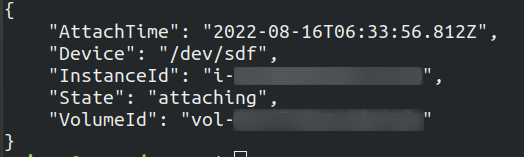本文为翻译文章,原文链接:https://kloudle.com/academy/how-to-encrypt-an-aws-ebs-volume
默认情况下,EBS卷不会加密。加密这些为存储在它上的数据增加了一层安全性。
弹性块存储卷相当于物理世界中的硬盘驱动器。EBS卷附加到EC2实例,并存储操作系统数据和特定于实例的数据(代码、应用程序、软件等)。默认情况下,这些卷不会加密,但向EBS添加加密可为您提供额外的安全性。
如果EBS卷未加密,AWS帐户将无法通过安全合规性检查,特别是在数据安全方面。此外,从未加密卷创建的任何快照都不会加密。通过公开曝光的快照或访问AWS帐户访问快照的恶意用户将导致快照上存储的数据被盗。
在本文中,我们将介绍通过控制台和CLI加密AWS EBS卷的步骤。
加密AWS EBS卷的步骤
要通过AWS控制台加密EBS卷,请按照以下步骤操作
1.登录AWS管理控制台并导航到EC2仪表板。
2.在导航面板的弹性块存储下,单击卷。
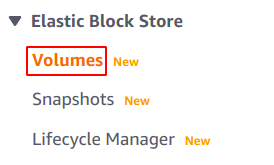
3.选择要更新的非加密宗卷。
4.从EBS仪表板顶部菜单中单击操作下拉按钮,然后选择创建快照
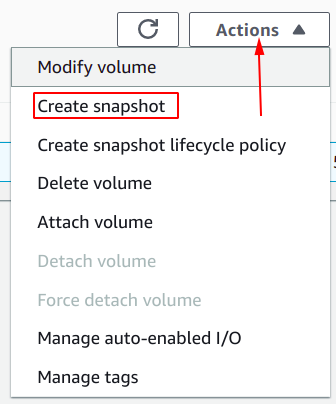
5.在“创建快照”对话框中,提供快照的名称和描述,然后单击创建快照按钮
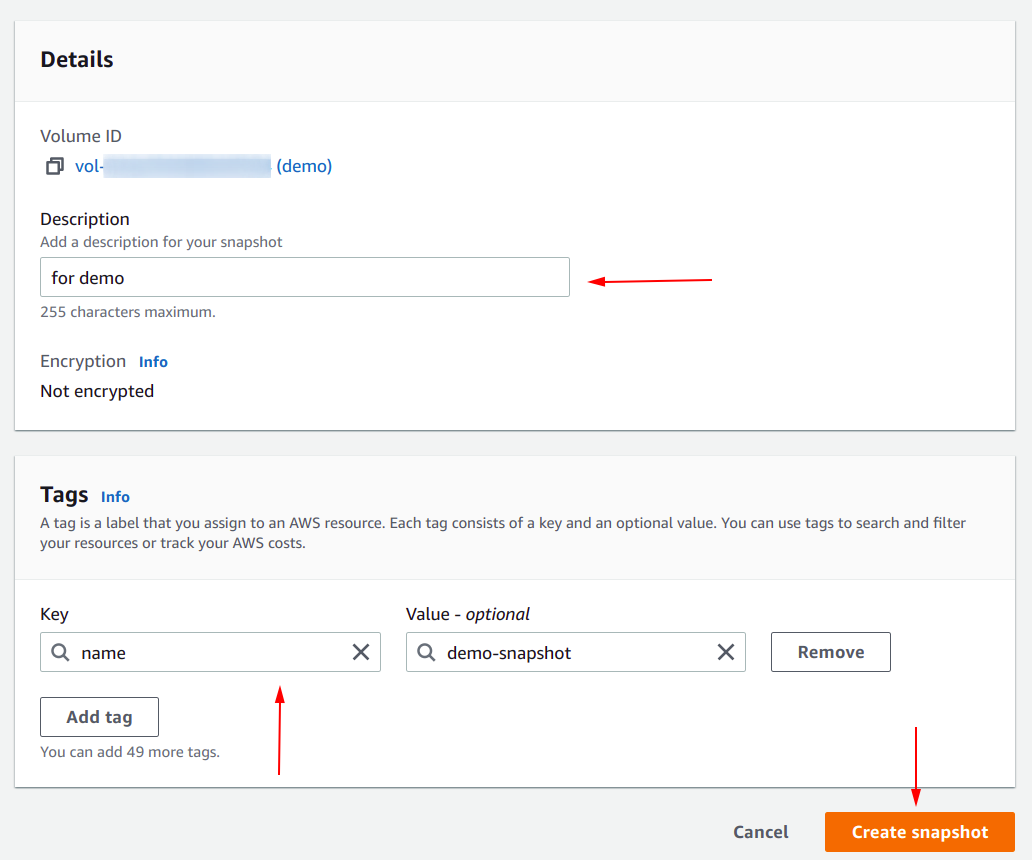
6.导航到弹性块商店,然后单击快照。
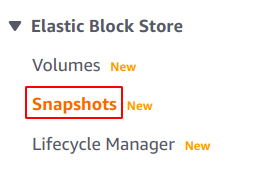
7.选择您新创建的EBS快照。点按“操作”下拉按钮,然后选择“拷贝快照”
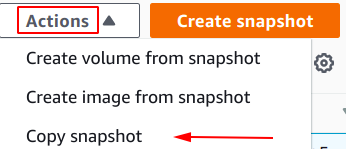
8.在“复制快照”对话框中,选中复选框“加密此快照”,然后单击“复制快照”按钮
9.选择新的(复制的)EBS快照,然后从EBS仪表板顶部菜单中单击操作下拉按钮,然后从快照中选择创建卷
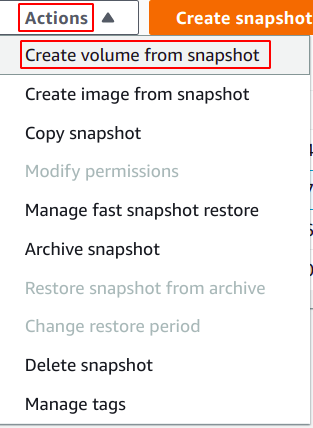
10。在“创建卷”对话框中,确保卷加密状态已加密,然后单击创建卷
11.导航回音量,选择未加密的卷,然后从EBS仪表板顶部菜单中单击操作下拉按钮,然后选择分离卷
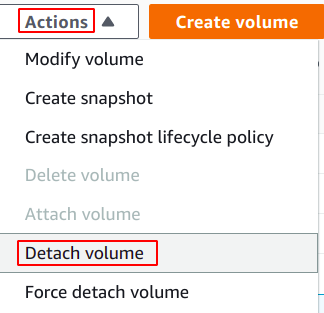
12.选择新加密的EBS卷。从EBS仪表板顶部菜单中单击操作下拉按钮,然后选择附加卷
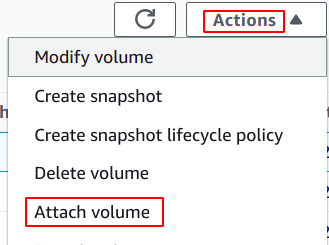
13.在“附加卷”对话框中,输入您的EC2实例ID和附件的设备名称,然后单击“附加卷”
要通过CLI加密EBS卷,请按照以下步骤操作:
1.列出卷
aws ec2 describe-volumes --region <region>
2.从非加密卷创建新快照
aws ec2 create-snapshot --volume-id <volume id> --region <region>
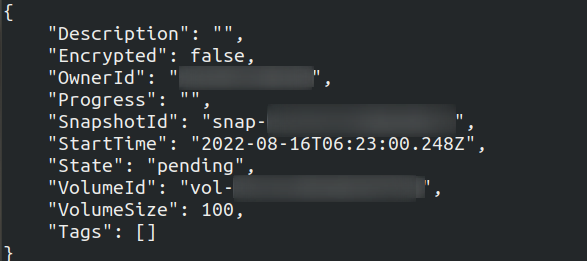
3.创建现有EBS快照的加密副本
aws --region <region> ec2 copy-snapshot --source-region <region> --encrypted --source-snapshot-id <snapshot id>
命令的输出

4.从加密的快照创建一个新的EBS卷
aws ec2 create-volume --region <region> --availability-zone <AZ> --snapshot-id <snapshot id> --volume-type <volume type> --encrypted
命令的输出

5.拆分非加密的EBS卷
aws ec2 detach-volume --volume-id <Volume ID> --region <region>
命令的输出
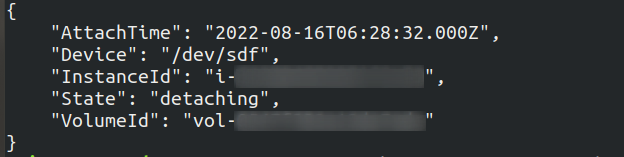
6.要将新的加密EBS卷附加到您的EC2实例,请运行附加卷
aws ec2 attach-volume --volume-id <volume id> --instance-id <instance id> --device /dev/sdf --region <region>
命令的输出